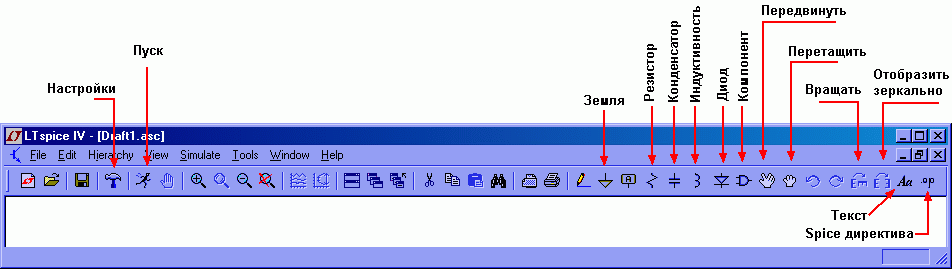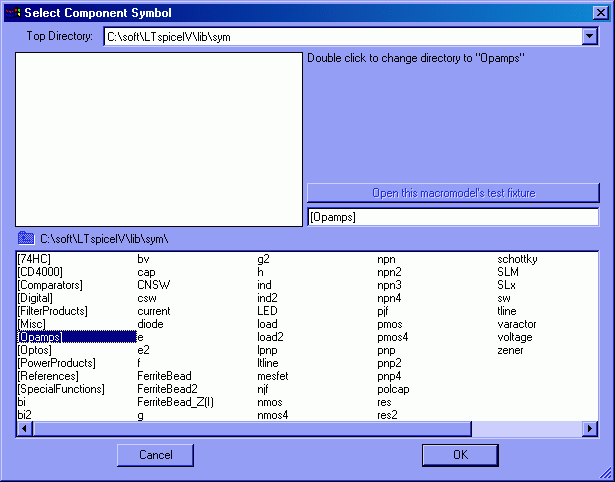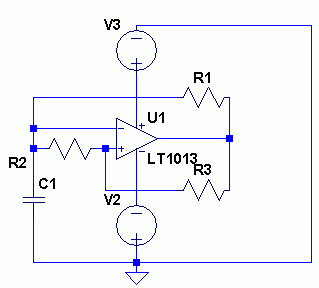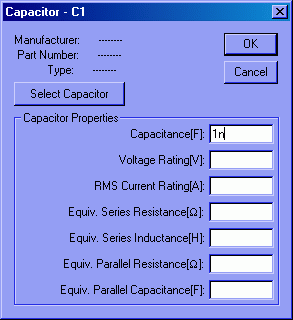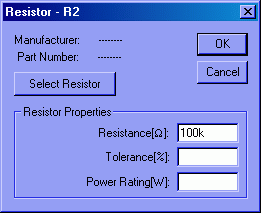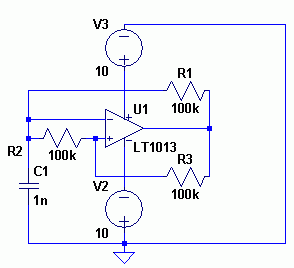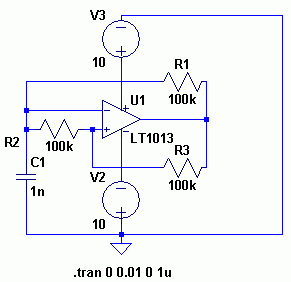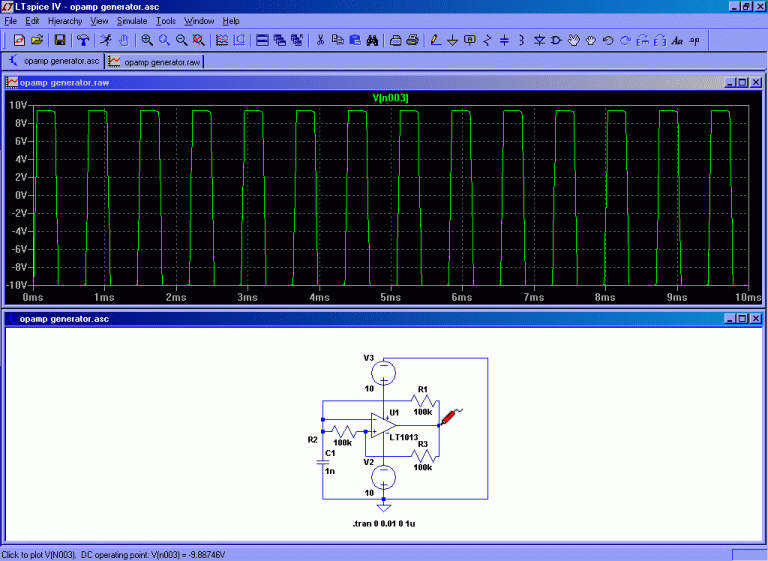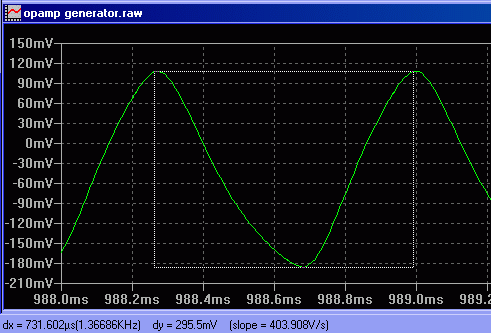- Система схемотехнического моделирования LTspice IV
- Интерфейс
- Пример создания схемы релаксационного генератора на операционном усилителе.
- Запись сигнала в файл.
- Подключение библиотек.
- Запуск симметричного мультивибратора.
- Тема: FAQ: LTspice – Анализ УМЗЧ для чайника.
- FAQ: LTspice – Анализ УМЗЧ для чайника.
- Re: FAQ: LTspice – Анализ УМЗЧ для чайника.
- Re: FAQ: LTspice – Анализ УМЗЧ для чайника.
Система схемотехнического моделирования LTspice IV
Интерфейс
LTspice IV является очень простым и точным инструментом для моделирования схем. К тому же эта система полностью бесплатна и может работать под Линуксом с использованием Wine. Одна из интересных особенностей программы — возможность вывода в звуковой wav файл результатов симуляции, которые можно будет затем прослушать.
Программу можно скачать по адресу http://www.linear.com или по прямой ссылке: LTspiceIV.exe (10 мб). Дополнительные библиотеки и примеры можно найти здесь и здесь.
При запуске программы появляется главное окно:
Дальше следует создать новый файл (меню File —> New schematic), при этом станут активными почти все значки верхней панели инструментов:
Кроме значков в панели инструментов будут полезными функциональные клавиши:
|
|
Эти функциональные клавиши частично дублируют меню Edit.
Пример создания схемы релаксационного генератора на операционном усилителе.
Нажав клавишу F2 попадаем в окно выбора компонентов, из меню выбираем [opamps], выбираем нужную модель операционного усилителя , например LT1013:
и помещаем её на схему, кликнув в главном окне один раз в той точке, где он будет размещён:
После помещения компонента на схему следует нажать ESC, что бы выйти из текущего режима размещения компонентов. Далее снова нажимаем F2, попадаем в окно выбора компонентов, и если необходимо переходим в корневой каталог, откуда выбираем voltage — источник питания и помещаем его на схему, кликнув в главном окне в двух местах — сверху и снизу операционного усилителя:
Пока курсор показывается в виде символа компонента, его можно вращать, используя комбинацию клавиш Ctrl+R (см. подсказку внизу слева главного окна программы в панели статуса). Если компонент уже помещён на схему, для его вращения следует нажать F7 (или в панели инструментов нажать кнопку «передвинуть»), выбрать компонент на схеме, и далее нажать комбинацию клавиш Ctrl+R.
Далее размещаем все остальные компоненты:
И с помощью клавиши F3 рисуем проводники:
Теперь необходимо указать номиналы компонентов — конденсатора, резисторов и источников питания. Для этого надо навести курсор на компонент, нажать правую кнопку мыши, пример для конденсатора:
Мы указали значение ёмкости 1n, т.е. 1000 пФ, так как n обозначает множитель «нано», равный 10 -9 . Есть и другие множители:
|
|
Для ёмкости, например, 100 пФ, следует указать значение 100p, для 0,1 мк — 0.1u, для одной фарады — 1 (просто 1, без всяких множителей). Разделителем дробного числа служит точка, регистр множителя игнорируется (можно вводить как 1n, так и 1N). Вместо точки можно вводить множитель, например, 1n9 = 1900 пФ.
Дальше вводим значения номиналов резисторов, все по 100 кОм:
Вместо 100k можно вводить 0.1meg, что то же самое.
Для источников питания вводим напряжения по 10 вольт:
В результате получится схема со всеми номиналами:
Теперь осталось только настроить режим моделирования. Для этого в меню Simulate следует выбрать Edit simulation Cmd и заполнить верхние три строки самой первой вкладки (Transient) анализа переходных процессов:
- Stop Time = 0.01
- Time to Start saving Data = 0
- Maximum Timestep = 1u
Расшифруем эти значения:
0.01 — это полное время симуляции;
0 — время, с которого начнётся отображения графика;
1u — максимальный шаг расчёта (чем он меньше, тем более точными получаются графики, но и время расчёта возрастает).
Нижняя строка .tran 0 0.01 0 1u заполняется автоматически.
Дальше следует закрыть это окно, и разместить полученную команду где-нибудь на схеме:
Теперь можно сохранить результат работы (меню File —> Save As).
Затем в панели управления нажать кнопку «пуск» (или в меню Simulate выбрать Run), появится пустое окно симуляции. Теперь нужно навести курсор на какой-нибудь проводник в окне схемы, форма курсора изменится и превратится в щуп, и если теперь кликнуть левой кнопкой мыши, то в окне симуляции появится график осциллограммы напряжения:
Что бы добавить на график другую осциллограмму следует кликнуть по другому проводнику, удерживая нажатой клавишу Ctrl. Если навести курсор на какой-либо компонент, то форма курсора изменится на токовые клещи, соответственно клик в таком случае покажет осциллограмму тока, протекающего через данный компонент.
Что бы удалить какую-либо осциллограмму с графика, следует воспользоваться ножницами (Функциональная клавиша F5).
Запись сигнала в файл.
В схему необходимо будет добавить метку для того проводника, с которого будет сниматься сигнал. Это делается нажатием клавиши F4 или выбором в меню Edit команды Lable Net:
Метку надо как-нибудь назвать, в данном случае out, и поместить её на схему (на какой-нибудь проводник):
Далее надо нажать клавишу S или в меню Edit выбрать команду Spice directive и ввести туда такую строку:
.wave ./file.wav 8 11025 V(out)
Убедитесь, что переключатель Spice directive включён.
Строка .wave ./file.wav 8 11025 V(out) обозначает, что сигнал будет выводиться в файл с именем file.wav, находящийся в той же директории, что и файл со схемой, в формате 8 бит с частотой дискретизации 11025 Гц. Параметры аудиосигнала следует устанавливать такие, которые поддерживает звуковая карта, иначе для прослушивания файла на данном компьютере файл придётся перекодировать (изменить частоту дискретизации и/или разрядность). Если нужно поместить создаваемый файл в другой каталог, то путь к файлу можно указать непосредственно — .wave c:/file.wav 8 11025 V(out).
А так же можно увеличить время симуляции, что бы получить более продолжительное время звучания и увеличить шаг симуляции, что бы ускорить процесс:
И ещё одно важное замечание: амплитуда сигнала, который записывается в файл, должна лежать в диапазоне -1..+1 вольт или ампер, иначе сигнал будет искажён.
Несколько изменим схему, добавив трёхзвенный RC фильтр и делитель напряжения:
Теперь в точке out будет почти синусоидальный сигнал:
Обратите внимание, что при зумировании между ближайших одинаковых точек, лежащих на синусоиде, слева в панели статуса указывается частота сигнала, в данном случае равная 1,36 кГц (точность измерения частоты зависит от точности позиционирования курсора).
И можно прослушать результат вывода в файл: ltspice.mp3.
Файл с последней схемой можно скачать здесь.
Подключение библиотек.
Внимание! По умолчанию библиотека элементов CD4000 отсутствует в программе, её нужно скачать и установить отдельно. Брать здесь. Всю директорию CD4000 поместить в каталог LTspiceIV\lib\sym\CD4000 , а файлы CD4066B.lib и CD4000.lib — в каталог LTspiceIV\lib\sub .
Нарисуем схему генератора на триггере Шмитта:
Логический элемент CD40106B возьмём в каталоге [CD4000] (клавиша F2):
Установим время и шаг симуляции (0.001 и 100u):
При попытке запустить расчёт выскакивает ошибка о вызове неизвестной схемы:
Это значит, что не найдена библиотека, в которой описан элемент CD40106B. Необходимо явно указать библиотеку с этим элементом. Это делается нажатием клавиши S или из меню File —> Spice directive и в появившееся окно вводим команду .lib cd4000.lib:
Необходимо убедиться, что переключатель Spice directive выбран.
Теперь запускаем расчёт и получаем результат (установив щуп на выход логического элемента):
Файл со схемой генератора на триггере Шмитта можно скачать здесь.
Запуск симметричного мультивибратора.
Создадим схему классического симметричного мультивибратора на биполярных транзисторах (транзисторы возьмём к примеру, 2N2222).
Обратите внимание, что на схеме справа на проводнике расположен текст OUT — это метка цепи, для её создания надо нажать клавишу F4 (или вызвать из меню Edit—>Label Net) и расположить на проводнике, который мы хотим пометить:
Здесь вводится только слово OUT, ничего больше изменять не надо.
Далее введём параметры режима моделирования (в меню Simulate —> Edit Simulation Cmd): .tran 0 0.01 10n
Если теперь запустить выполнение расчёта (кнопка Run в панели инструментов), то генерации не возникнет. Это связано с тем, что схема идеально симметричная — полностью совпадают параметры транзисторов и пассивных элементов, что в реальных схемах никогда не встречается.
Существует несколько способов решения этой проблемы. Рассмотрим первый способ. Он заключается в том, что в номинал какого-либо элемента схемы вносится незначительное отклонение:
В данном случае слегка увеличено сопротивление резистора R2 до величины 100,01 кОм. Но одного этого недостаточно, схема не запустится. Необходимо добавить в параметры моделирования директиву sturtup (в меню Simulate —> Edit Simulation Cmd отметить галочку Start external DC supply voltages at 0V):
Тогда строка параметров симуляции примет такой вид: .tran 0 0.01 10n startup.
Директива sturtup даёт команду на расчёт начальных условий с отключением независимых источников тока и напряжения, после чего начинается расчёт переходных процессов, независимые источники тока и напряжения подключаются в течении 20 микросекунд после начала расчёта. Теперь мультивибратор запускается:
Рассмотрим второй способ запуска. Для этого изменим сопротивление резистора R2 до первоначальной величины 100 кОм, и отменим директиву sturtup. Теперь разместим на схеме spice-директиву, устанавливающую начальные условия: .ic V(OUT)=5. Для этого надо нажать клавишу T или в меню Edit выбрать Text:
И обязательно отметить галочку SPICE directive, что бы текст воспринимался как команда! Дальше нажать ОК, и разместить текст где-нибудь на схеме:
Директива .ic V(OUT)=5 (ic — аббревиатура от internal condition) устанавливает напряжение 5 вольт в точке OUT схемы в момент подачи напряжения питания (после завершения расчётов по постоянному току напряжение 5 вольт снимается), что позволяет запустить мультивибратор:
Источник
Тема: FAQ: LTspice – Анализ УМЗЧ для чайника.
Опции темы
FAQ: LTspice – Анализ УМЗЧ для чайника.
LTspice IV – бесплатная программа для SPICE-моделирования.
0. Какие есть преимущества для использования её при проектировании УМЗЧ?
1. Я запустил программу, передо мной пустой файл проекта. Первым делом надо нарисовать схему усилителя, для этого на верхней панели есть инструменты: проводник, конденсатор, резистор.
1.1. Как найти другие делали?
1.2. Как найти необходимую модель транзистора?
1.3. Что делать, если нужной модели транзистора нет в базе данных?
1.4. Подходят ли для этого модели из MicroCap или Multisim?
2. Схема нарисована. Теперь к ней нужно подключить источник сигнала, питание и нагрузку.
2.1. Где найти и как настроить генератор синусоидальных импульсов?
2.2. Где найти батарею питания?
2.3. В качестве нагрузки можно использовать резистор, нужно ли как то отмечать точку, для снятия параметров?
3. Схема готова к измерениям.
3.1. Как проанализировать схему по постоянному и переменному току и напряжению?
3.2. Как задать рабочую температуру для схемы?
3.3. Есть ли возможность задать рабочую температуру отдельным элементам?
4. Измерения проведены. Схема работает в нужных режимах, ток покоя каскадов установлен. Теперь нужно проанализировать форму сигнала.
4.1. Как запустить осциллограф?
4.2. Есть ли возможность проанализировать форму сигнала по прошествии некоторого времени от момента включения? Например, проанализировать окно в 10мс через 30с после включения.
5. Исследования формы сигнала проведены. Размах амплитуды на выходе достаточный и т.д. Теперь можно перейти к измерениям искажений.
5.1. Как провести измерение гармонических и интермодуляционных искажений?
5.2. Как провести измерение АФЧХ?
5.3. Возможен ли анализ АФЧХ для разных уровней сигнала?
5.4. Как измерить PSRR?
5.5. Есть ли возможность измерения АФЧХ и искажений по прошествии определенного времени?
6. Интерфейс не совсем привычный.
6.1. Что такое «New Symbol»?
6.2. В файлах-примерах нашел проекты с названием «Layout», там какие-то монтажные схемы, для чего они? Есть ли от них какой толк при трассировке печатных плат?
Re: FAQ: LTspice – Анализ УМЗЧ для чайника.
0. Есть подозрение, что движок у всех спайс-симуляторов одинаковый (по сути это так и должно быть, поскольку везде используется метод контурных токов и узловых потенциалов). Немножко воодушевляет то, что LtSpice заточен под анализ импульсных источников питания, следовательно, должен хорошо работать с переходными процессами в схемах с реактивностями.
В остальном — дело привычки.
1.1 На панели вверху, правее резисторов и конденсаторов, есть кнопочка с изображением как бы логического элемента. Если ее тыць, то попадешь в библиотеку элементов, где есть почти все, что может пригодиться.
1.2 После того, как из библиотеки элеменов в принципиальную схему имплантирован нужный тип транзистора, тыць правой кнопкой на него. Откроется окошко, в котором нужно выбрать «Pick new transistor». Откроется встроенная библиотека транзисторов данного типа, выбирай нужный.
1.3 Модифицировать встроенную библиотеку, или добавить макромодель транзистора спайс директивой .model.
1.4 Как правило да. В любом случае это текстовые файлы, которые можно редактировать вручную и подогнать под нужный формат.
2.1, 2.2 И
———- Сообщение добавлено 22.19 ———- Предыдущее сообщение было 22.16 ———-
Ну и куда подевалось то, что я целый час писАл?
Последний раз редактировалось Гоша; 28.04.2015 в 21:35 .
Re: FAQ: LTspice – Анализ УМЗЧ для чайника.
Володин В. Я.
LTspice: компьютерное моделирование электронных схем .БХВ — Петербург , 2010. — 400 с
Источник